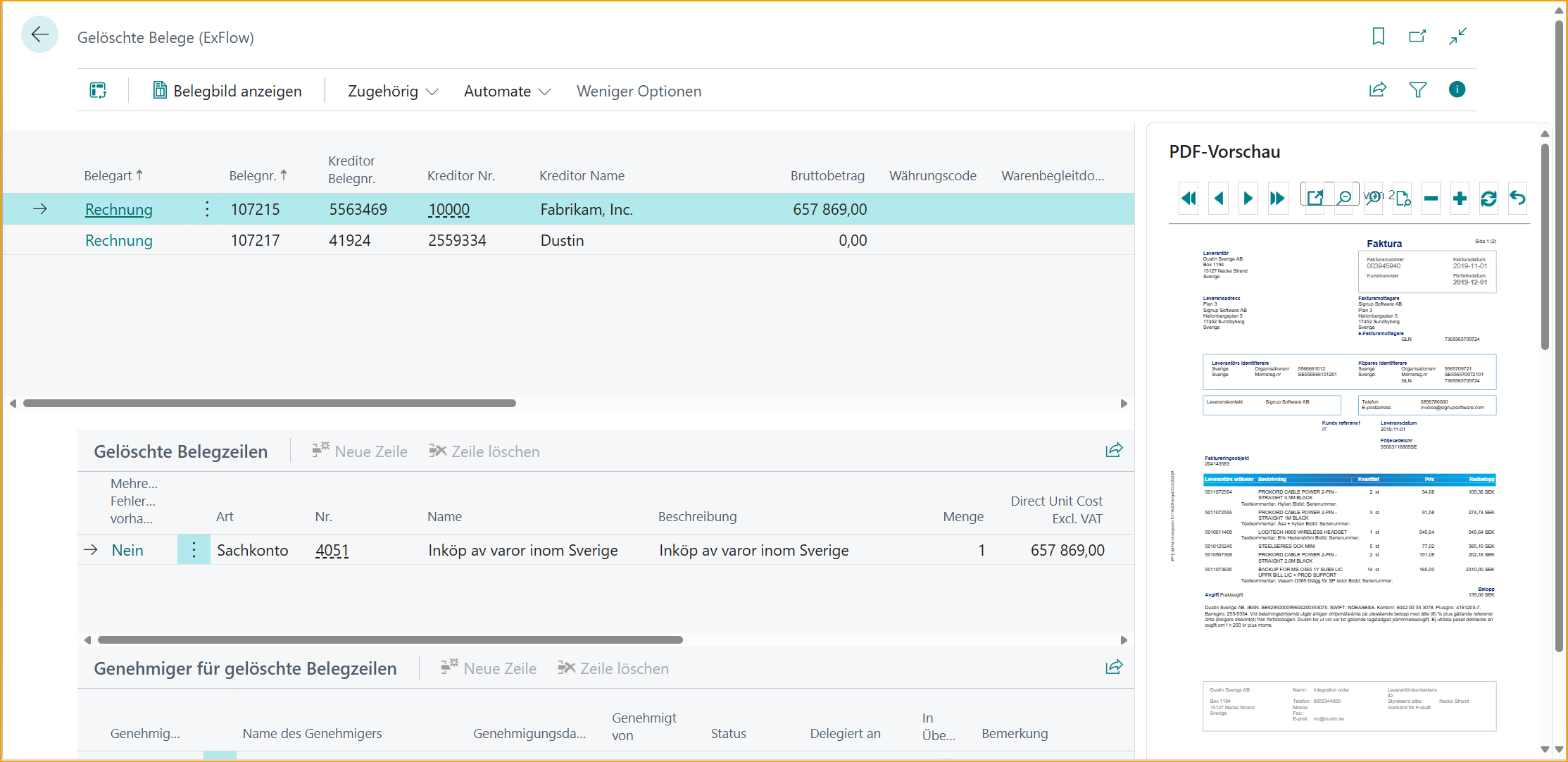Dokumentenverlauf
Dokumente suchen
Gehe zu: Historie --> ExFlow Dokumente suchen
ExFlow Dokumente suchen kann verwendet werden, um Dokumente nach verschiedenen Kriterien innerhalb von ExFlow zu durchsuchen.
Lesen Sie mehr darüber, wie Sie diese Funktion verwenden, im Abschnitt Dokumente suchen
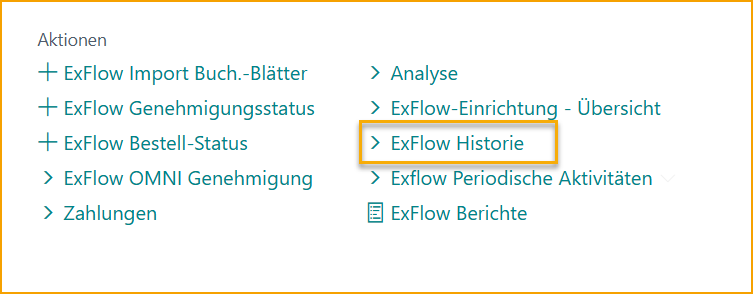
Genehmigungsstatusverlauf
Gehe zu: ExFlow Historie --> ExFlow Genehmigungsstatusverlauf
Funktion zur Anzeige des ExFlow Genehmigungsstatusverlaufs für gebuchte Dokumente, abgeschlossene Bestellungen und Angebote. Finden Sie zugehörige Informationen/Dokumente zu einem bestimmten Dokument, sowohl die "Gebuchte Rechnung oder Gebuchtes Gutschrift" Karte als auch die "Ex Doc Karte". Es ist auch möglich, die zugehörigen OCR-Importinformationen für das Dokument zu finden oder nach "Genehmigungsgruppe" zu filtern.
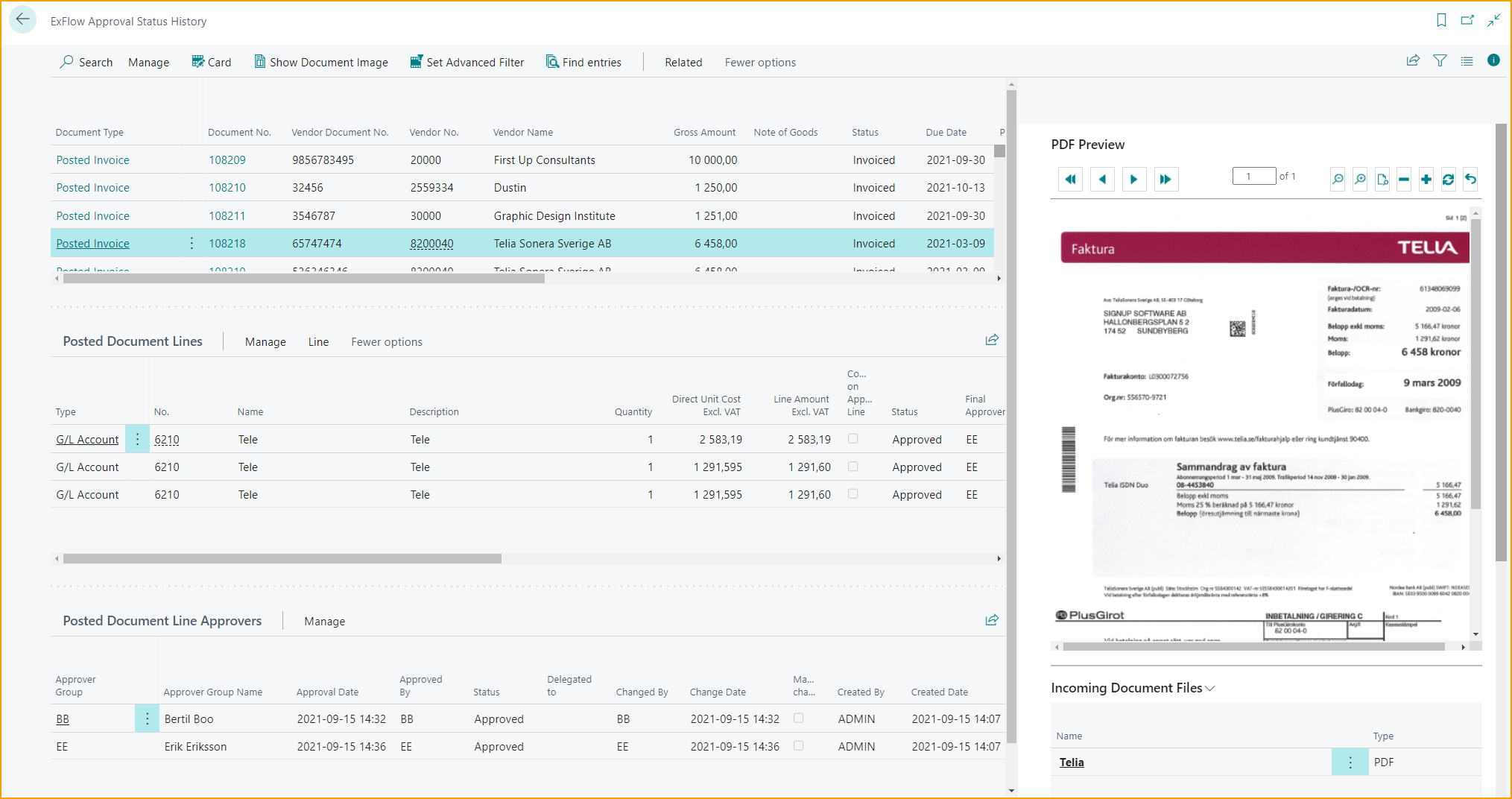
Der ExFlow Genehmigungsstatusverlauf enthält auch abgeschlossene Bestellungen und Angebote. Ein abgeschlossenes Angebot ist ein Angebot, das in eine Bestellung umgewandelt wurde. Eine abgeschlossene Bestellung ist eine Bestellung, die genehmigt, fakturiert und entfernt wurde. Lesen Sie mehr im Abschnitt ExFlow Bestellstatus.
Für gebuchte Rechnungen und Gutschriften ist es möglich, den "Restbetrag" aus den Kreditorenposten direkt im ExFlow Genehmigungsstatusverlauf zu sehen. Dies bedeutet, dass es möglich ist zu sehen, ob das Dokument bezahlt ist oder nicht.
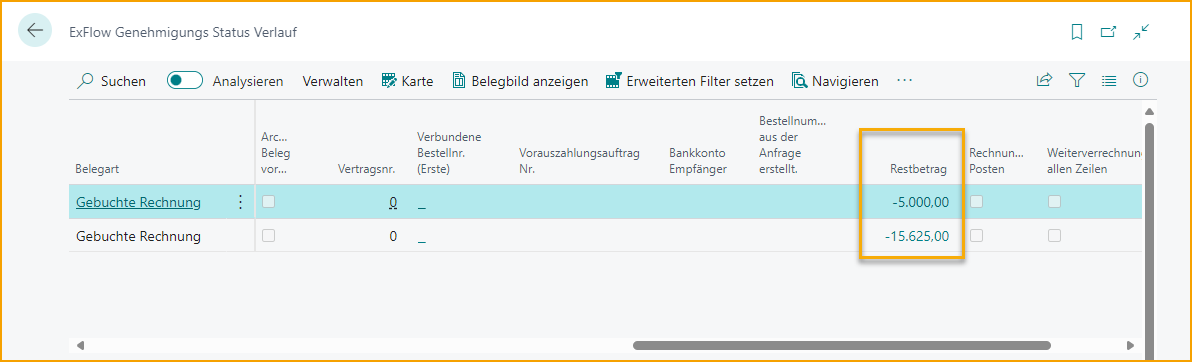
Erweiterter Filter für ein gebuchtes Dokument setzen
Verwenden Sie den Genehmigungsstatusverlauf, um zuvor gebuchte ExFlow-Dokumente zu finden.
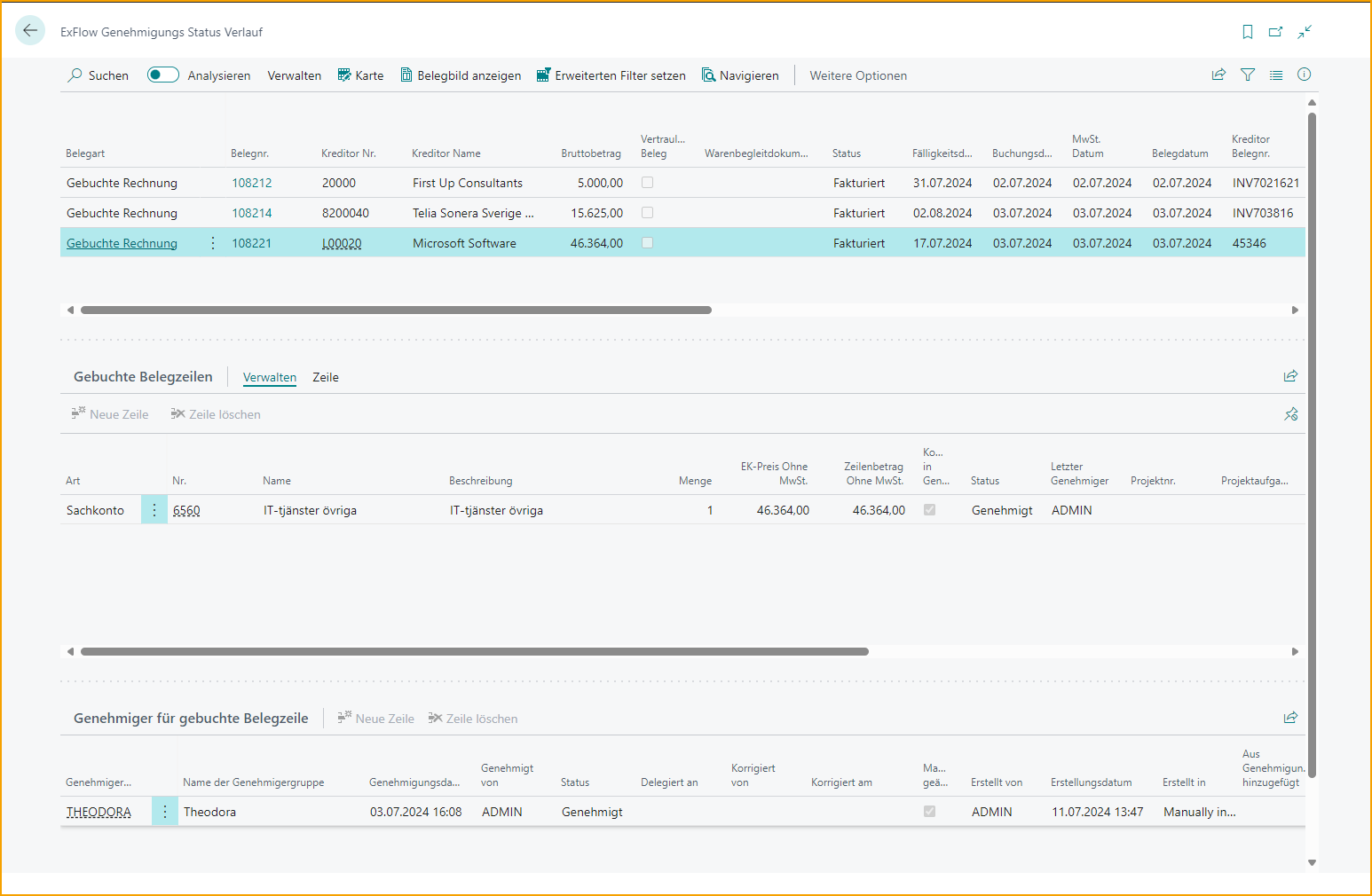
Finden Sie spezifische Dokumente entweder durch Suche oder durch Setzen verschiedener Standardfilter. Um zuvor gebuchte Dokumente basierend auf entweder Genehmiger oder Projekt zu finden, verwenden Sie die Funktion Erweiterter Filter setzen:
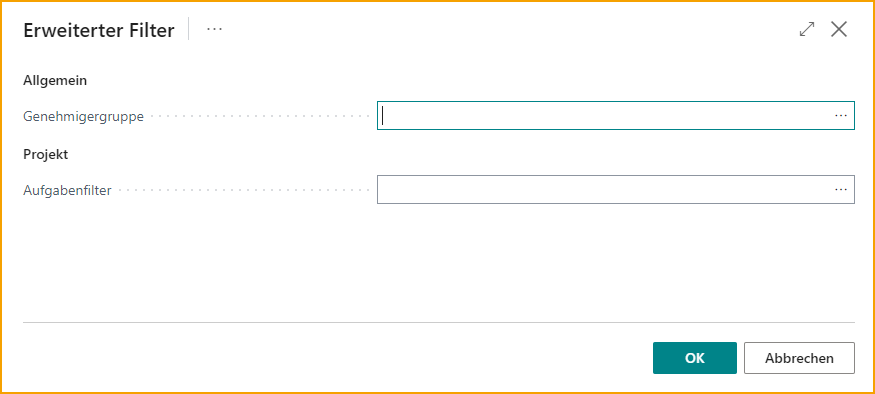
Wählen Sie eine oder mehrere Genehmigergruppe(n) und/oder Projekt(e) aus. Klicken Sie auf OK, und die Liste der Dokumente wird gefiltert, um nur Rechnungen anzuzeigen, bei denen das ausgewählte Projekt auf mindestens einer Rechnungszeile erscheint und/oder der ausgewählte Genehmiger im Genehmigungsfluss für mindestens eine Rechnungszeile erscheint.
Um den erweiterten Filter zurückzusetzen, wählen Sie Verwandt --> Genehmiger --> Filter zurücksetzen
Filter speichern
Im ExFlow Genehmigungsstatusverlauf ist es möglich, Filter zu speichern.
Verwenden Sie den Standard von Business Central, um alle Filter zu setzen. Klicken Sie auf Speichern und benennen Sie den Filter.
Kommentare von Genehmigern lesen
Wenn Kommentare im Diskussionspanel/Chat oder auf der Dokumentenzeile hinzugefügt werden, werden sie auf die gleiche Weise wie im Genehmigungsstatus angezeigt.
Importierte Dokumente
Gehe zu: ExFlow Historie --> ExFlow Importierte Dokumente
Alle interpretierten und importierten Dokumente werden in ExFlow Importierte Dokumente angezeigt.
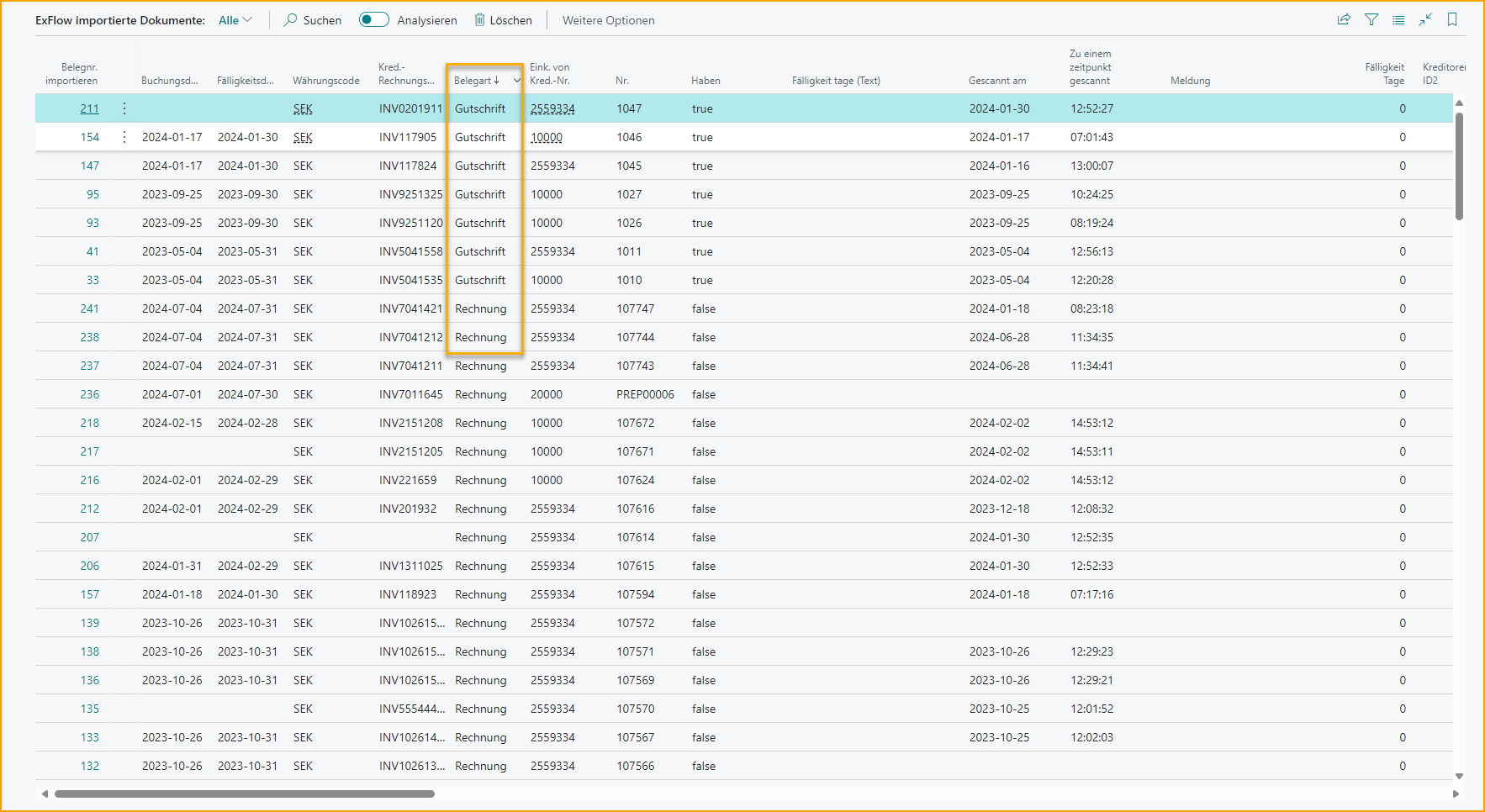
Wenn ein Benutzer ein importiertes Dokument löscht, können die interpretierten Daten hier als gelöscht markiert gefunden werden, zusammen mit dem Benutzer, der gelöscht hat, und dem Datum und der Uhrzeit der Löschung.
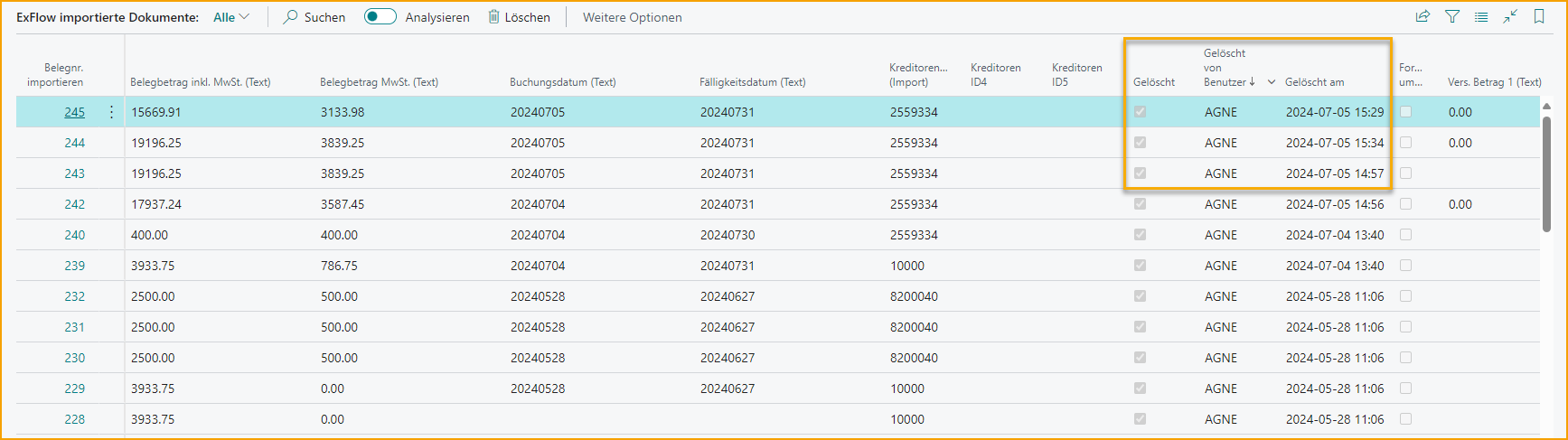
Um interpretierte Zeilen anzuzeigen, öffnen Sie die Karte.
Gehe zu: Verwandt --> Zeile --> Karte
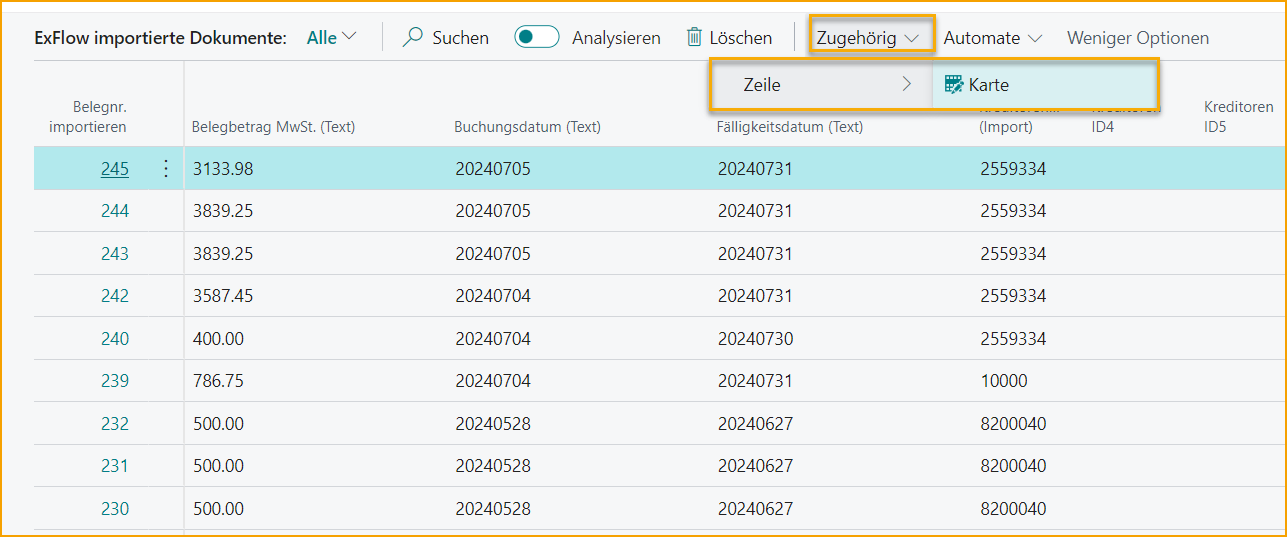
Chat-Benachrichtigungsverlauf
Gehe zu: ExFlow Historie --> ExFlow Chat-Benachrichtigungsverlauf
Ein ExFlow-Benutzer kann ExFlow-Chat-Benachrichtigungen anzeigen, in denen der Benutzer in den letzten 90 Tagen markiert wurde.
Lesen Sie mehr darüber im Abschnitt Diskussionspanel / Chat und Zeilenkommentare.
Gelöschte Dokumente
Gehe zu: ExFlow Historie --> ExFlow Gelöschte Dokumente
Wenn ein Dokument in ExFlow erstellt, aber noch nicht gebucht wurde, ist es möglich, das Dokument zu löschen. In diesem Fall wird das Dokument gespeichert und kann in ExFlow Gelöschte Dokumente gefunden werden.
Und wenn eine Einkaufsrechnung oder ein Einkaufsgutschrift für die Genehmigung abgehakt wird, wird das ExFlow-Dokument entfernt und die Informationen werden in ExFlow Gelöschte Dokumente gespeichert.
Klicken Sie auf „Dokumenttyp“, um die Karte „Gelöschte Dokumente“ zu öffnen und die Details zu überprüfen.